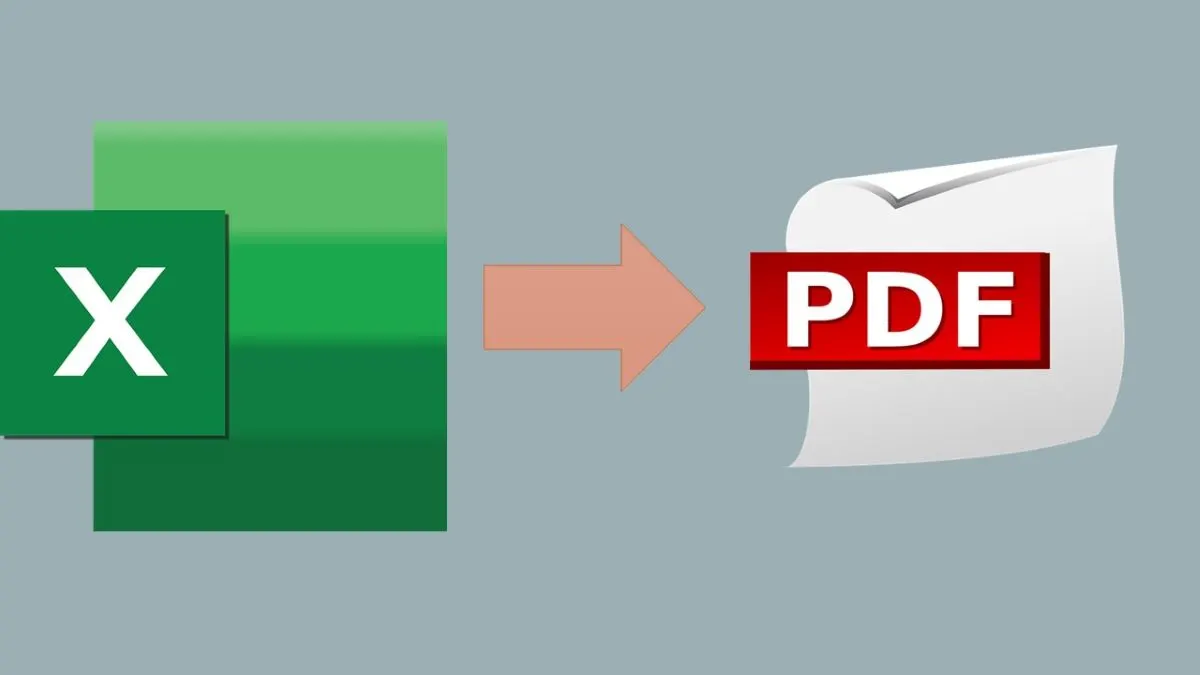يضمن تحويل اكسل الى pdf للمستخدمين فتح الملف ورؤيته على أنظمة التشغيل المختلفة، حتى لو لم يكن Microsoft Office مثبتا على أجهزة الكمبيوتر الخاصة بهؤلاء المستخدمين. لذلك تعد ملفات الـ pdf ذات شعبية كبيرة من حيث الاستعمال.
تعد طباعة جداول بيانات Excel وتوزيعها أكثر صعوبة من إذا ما قورنت بملفات الـ pdf. إذا كان لديك Microsoft Excel، فيمكنك تحويل اكسل الى pdf بسهولة بالغة. إليك الخطوات في هذا الدليل المصغر.
الخطوات
افتح ملف اكسل الذي تريد تحويله الى pdf. تستطيع تحديد مساحة معينة إذا أردت أو ترك الملف كما هو.
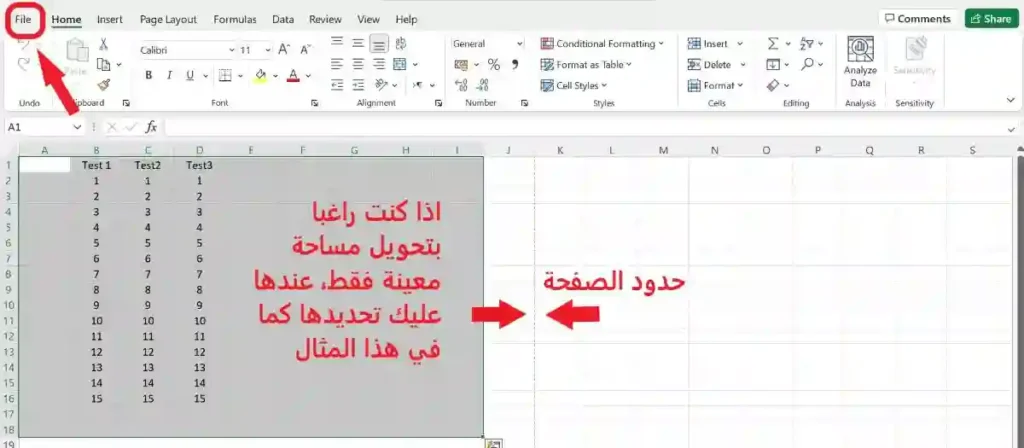
2. اضغط على “ملف” أو “File”. أو ببساطة فقط اضغط على مفتاح “F12” لاختصار الخطوة 3 و الخطوة 4.
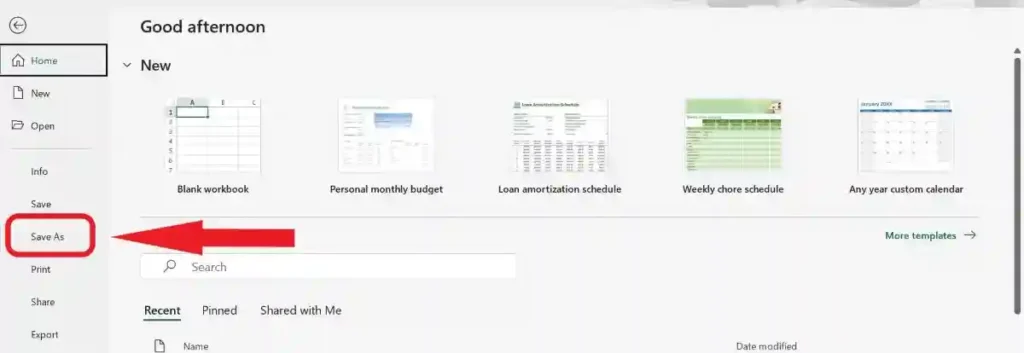
3. انقر على “Save As”

4. ثم اختر “Browse”

5. اختر المكان الذي تريد تخزين الملف الـ pdf فيه، ثم انقر على اللائحة المنسدلة المجاورة لـ “Save as type”

6. اختر “pdf”
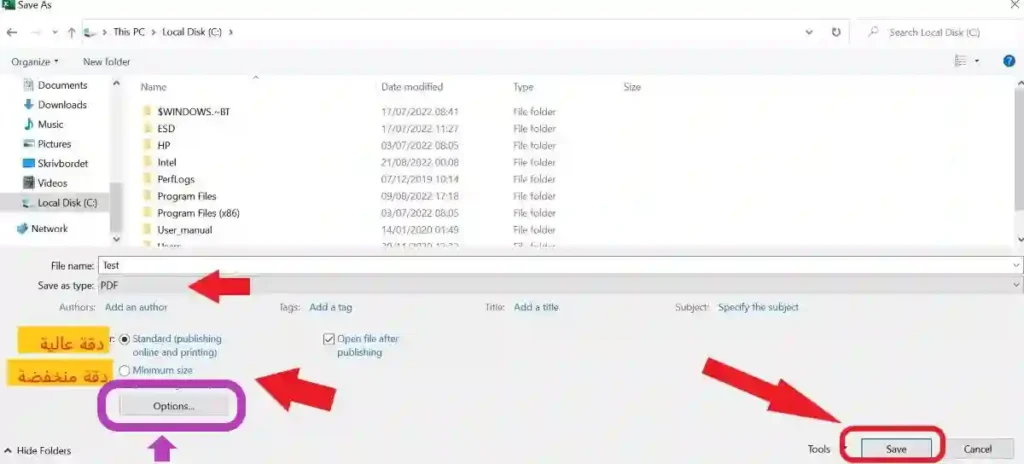
7. اختر نوع دقة ملف الـ pdf. الخيار الافتراضي هو الدقة العالية. ننصح بالإبقاء على هذا الخيار. ثم اضغط “Save” (أو اضغط على “options” لضبط بعض الاعدادات).
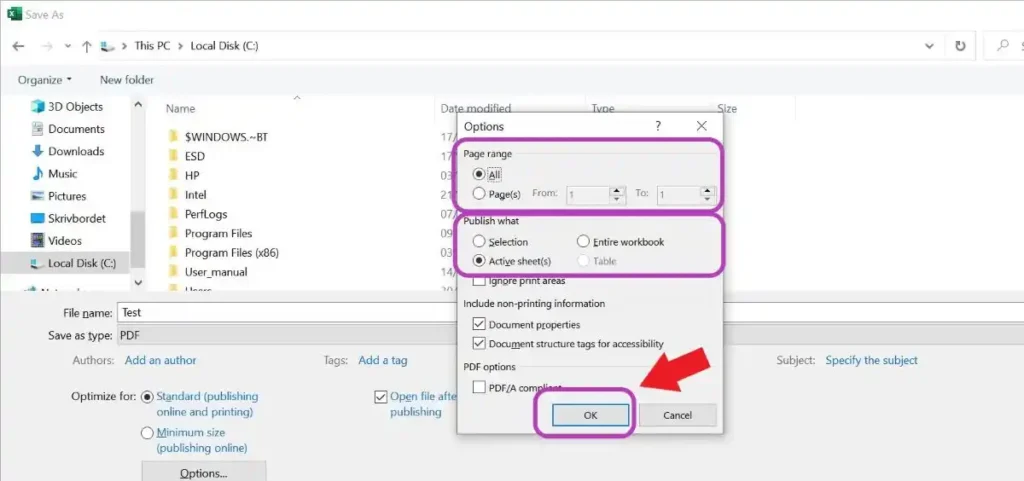
8. بإمكانك من هذه النافذة اختيار الصفحات التي تريد تحويلها (الخيار الأعلى)، واختيار نوع التحويل (للمساحة المختارة أو للصفحة النشيطة أو تحويل كامل ملف اكسل بكل محتوياته). اضغط بعد ذلك على “Ok”.

9. اضغط على “Save”. وبهذا يكون قد تم تحويل اكسل الى pdf.
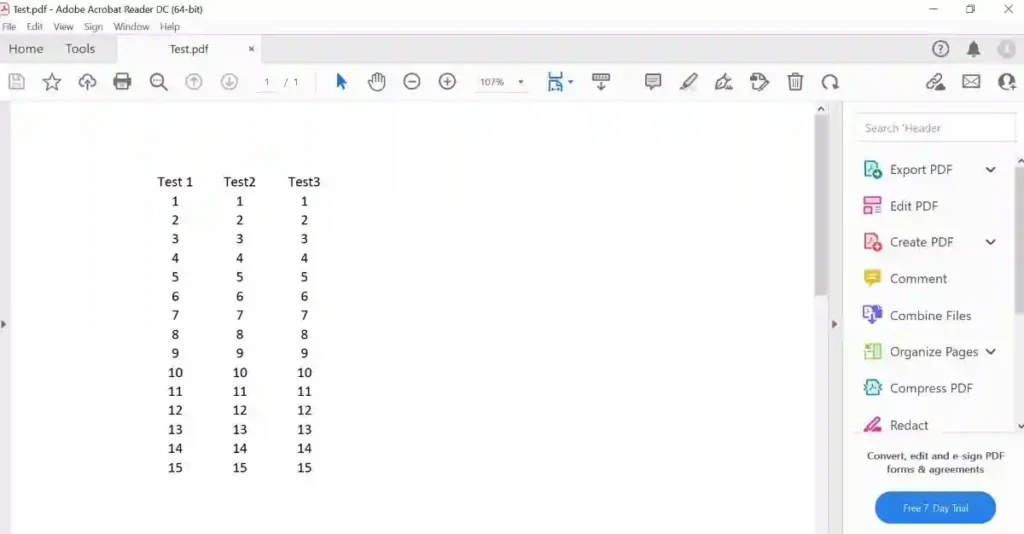
هناك طرق أخرى لكيفية تحويل اكسل الى pdf ولكننا اخترنا أسهلها في هذا الدليل المبسط. بالتوفيق للجميع!
اقرأ أيضاً
- طريقة انشاء حساب ياهو | خطوة بخطوة 2022
- انشاء حساب جيميل | الدليل المفصل خطوة بخطوة 2022
- انشاء حساب جيميل جديد | أهم 18 من الأسئلة الشائعة (FAQs)
- تحويل من وورد الى بي دي اف (pdf) | طريقة سهلة جدا خطوة بخطوة 2022
- تحويل بوربوينت الى بي دي اف (pdf) | الطريقة بالتفصيل خطوة بخطوة 2022
- الحماية ضد الفيروسات والقرصنة | كيف تحمي نفسك على الانترنت للمبتدئين 2022